圖書應用程式在 iPhone 上無法運作:如何修復
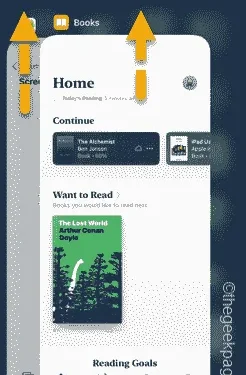
無法在圖書應用程式中閱讀您最喜愛的圖書?與 iOS 上的其他本機應用程式一樣,圖書應用程式也可能面臨一些問題。如果圖書應用程式無法運作,您應該從強制關閉圖書應用程式開始。如果這個簡單的操作無法修復應用程序,則按照其餘步驟操作應該可以解決問題。
修復 1 – 強制關閉圖書應用程式
從 iPhone 強制關閉圖書應用程式的實例。
步驟 1 –開啟圖書應用程式。如果不應用或連續崩潰,請忽略。
步驟 2 –接下來,當圖書應用程式實例打開時,從手機左下側滑動。
步驟 3 –您可以在那裡查看所有開啟的應用程式。向上滑動 可一一關閉所有應用程式。
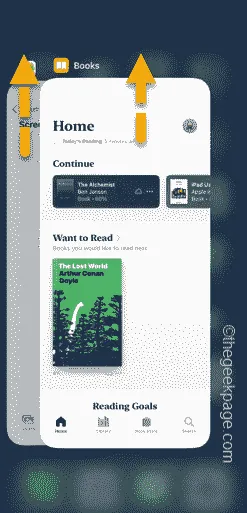
檢查這是否有效。
修復 2 – 強制重啟手機
您必須執行以下步驟才能強制啟動裝置。強制重新啟動設備可能有助於圖書應用程式正常運作。
第 1 步 –您需要按音量調高按鈕。
步驟 2 –接下來,按下並釋放音量調低按鈕。
步驟 3 –最後,按住手機上的電源按鈕強制重新啟動裝置。
20-30 秒內您將在螢幕上看到Apple 標誌。
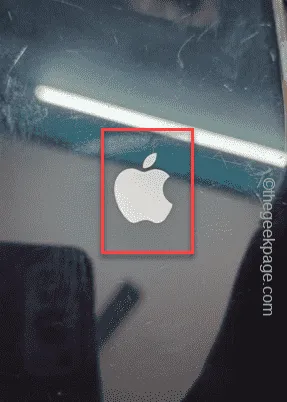
執行此強制重新啟動程序後,解鎖裝置並嘗試在圖書應用程式中存取您的圖書。
修復 3 – 刪除圖書應用程式並重新安裝
您應該刪除圖書應用程式。稍後,您可以在手機上重新安裝圖書應用程式。
步驟 1 –向右滑動即可存取應用程式庫。
步驟 2 –接下來,在其中搜尋「Books 」。
步驟 3 –稍後,按住「圖書」應用程式。
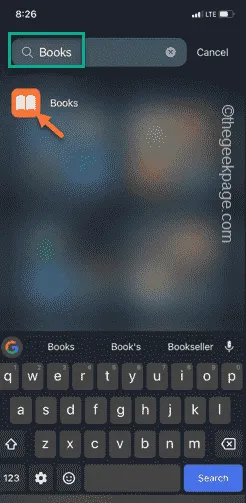
步驟 4 –按住「書籍」圖示並點選「刪除」。
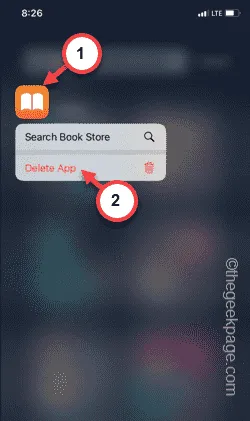
步驟 5 –然後,點擊「刪除應用程式」以從手機中刪除圖書應用程式。
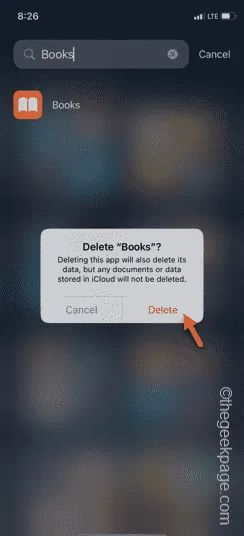
步驟 6 –接下來,開啟手機上的App Store 。
步驟 7 –搜尋「Books」應用程式並在裝置上安裝Apple Books 。
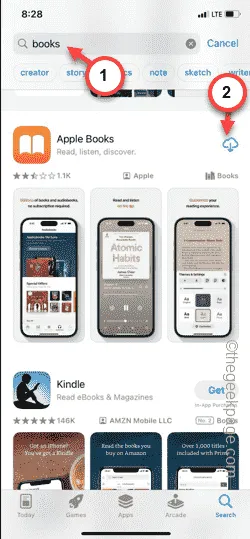
現在,使用圖書應用程式並檢查這是否有效。
修復 4 – 更新您的手機
您的手機上是否有待處理的軟體更新?您應該將手機更新到最新版本後嘗試使用圖書應用程式。
步驟 1 –將手機連接至Wi-Fi,然後開啟「設定」 (⚙) 面板。
步驟 2 –接下來存取「常規」標籤。
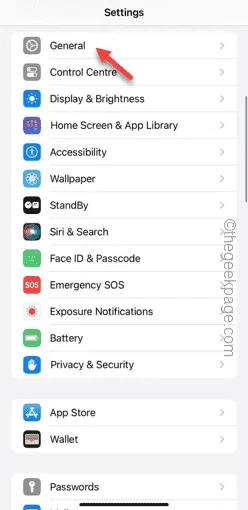
步驟 3 –接下來,開啟「軟體更新」設定。
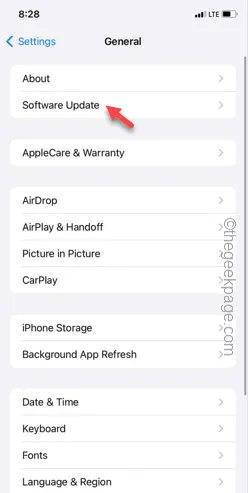
步驟 4 –等待幾秒鐘以獲取更新資訊。接下來,點選「立即安裝」開始更新裝置。
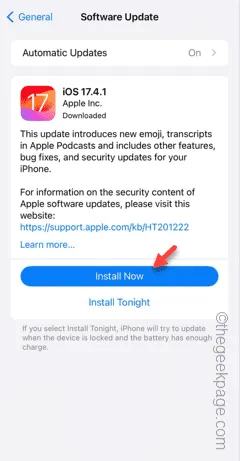
您必須提供安全資訊才能在手機上開始更新程序。
重新啟動過程的整個計時器取決於更新的大小。您可以再次照常使用圖書應用程式。



發佈留言